Heute möchten wir Euch einen neuen Befehl von Windows vorstellen, den die meisten Anwender mit Sicherheit noch nicht kennen. Es ist ein Befehl, mit dem man sich eine Übersicht bzw. eine Auflistung aller eingesetzten Treiber eines Windows Systems anzeigen lassen kann.
Es ist ebenso möglich diese Auflistung auch als .CSV Datei abzuspeichern und anschließend mit Excel oder einem anderen Programm weiter zu verarbeiten. Der Befehl befindet sich seit Windows Vista zum Standardumfang von Windows und ist auch in Windows 7, 8.1 und Windows 10 enthalten.
Der Befehl lautet
[notification type=“notification_mark“ ]DRIVERQUERY[/notification]
und kann ohne Parameter einfach aus der DOS Eingabeaufforderung aufgerufen werden. Anschließend dauert es ein Moment und das System stellt eine Auflistung aller verwendeten Treiber zusammen. Wie Ihr oben sehen könnt mit folgenden Informationen:
[notification type=“notification_info“ ]- Modulname
– Anzeigename
– Treibertyp
– Linkdatum[/notification]
Der Befehl „driverquery“ hat aber noch weitere mögliche Parameter:
/S – System. Gibt das Remotesystem, mit dem eine Verbindung herstellt werden soll, an
/U – [Domäne\Benutzer] Gibt den Benutzerkontext an, unter dem der Befehl ausgeführt werden sollte.
/P – [Kennwort} Gibt das Kennwort für den gegebenen Benutzerkontext an
/FO – Format Gibt an, welcher Ausgabetyp angezeigt werden soll (Table, List, CSV)
/NH – Gibt an, das die Spaltenüberschrift nicht angezeigt werden soll.
/SI – Stellt Informationen über signierte Treiber zur Auswahl
/V – Zeigt ausführliche Ausgabe an.
/? – Zeigt die Hilfe zum Befehl driverquery an
Microsoft gibt übrigens folgende Beschreibung zu dem Driverquery-Befehl aus.
[notification type=“notification_mark“ ]Ermöglicht einem Administrator, eine Liste der installierten Geräte anzuzeigen.[/notification]
Wie wir finden ein sehr sinnvoller und nützlicher Befehl, der uns schon oft sehr wertvolle Dienste geleistet hat.
Weitere, sehr interessante Beiträge über Windows Treiber wollen wir Euch hier kurz vorstellen.
– USB 3.0 Renesas Treiber erhöht Performance gegenüber Microsoft Treiber
– Treiber Backup und Restore mit Double Driver
– Netzwerk Druckertreiber Installationsabfrage bei Windows 7 Clients abschalten
– Treiber Update per Windows Updates verhindern bei Windows 10
– Windows Treiber auflisten mit dem Befehl Driverquery.exe
– Treiberpakete (Drucker) von einem Windows Server 2008 R2 löschen
– 32-Bit Drucker Treiberprobleme auf einem Windows Server 2008 R2

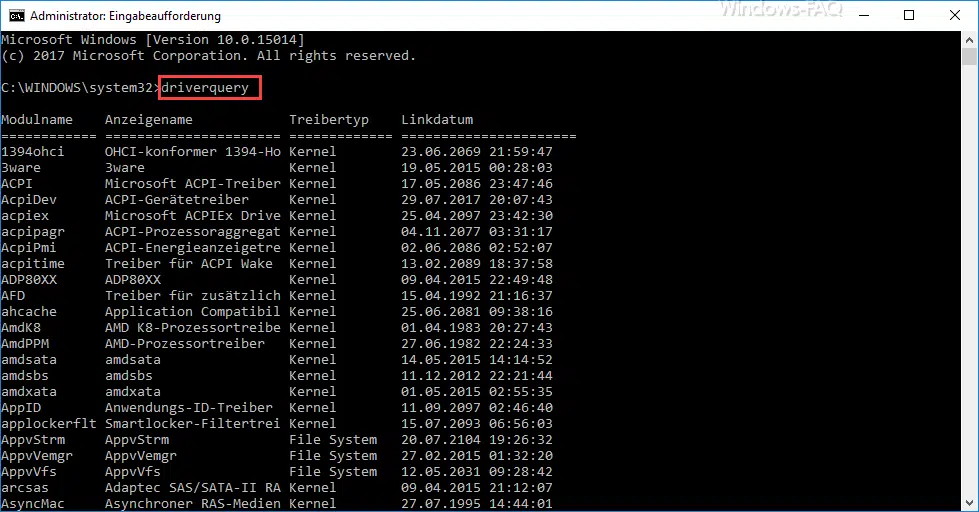





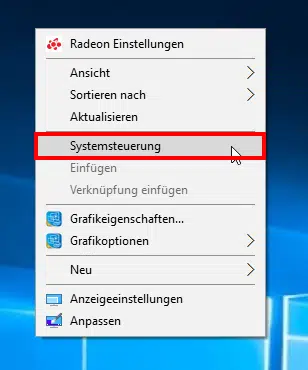

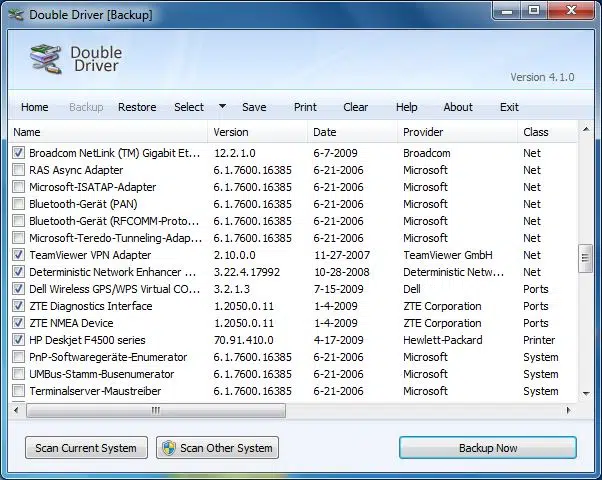
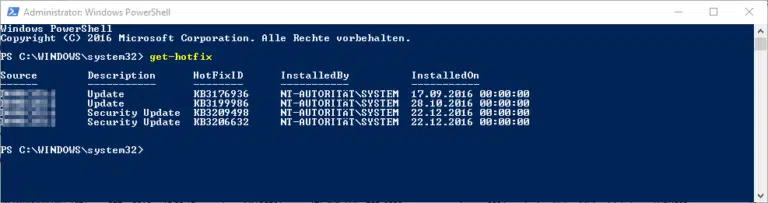
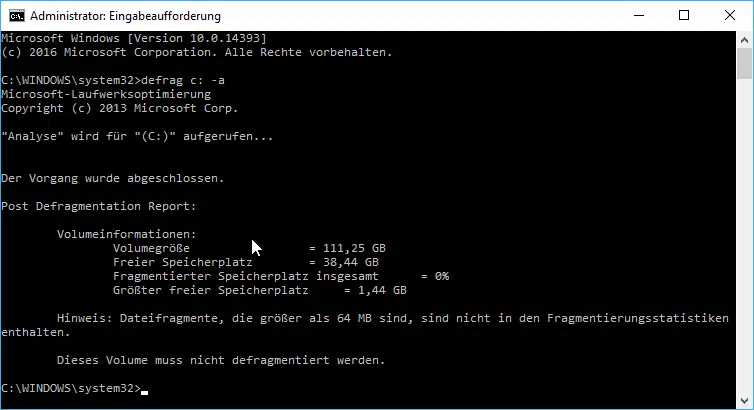

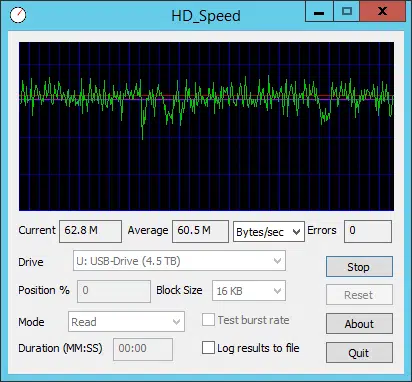


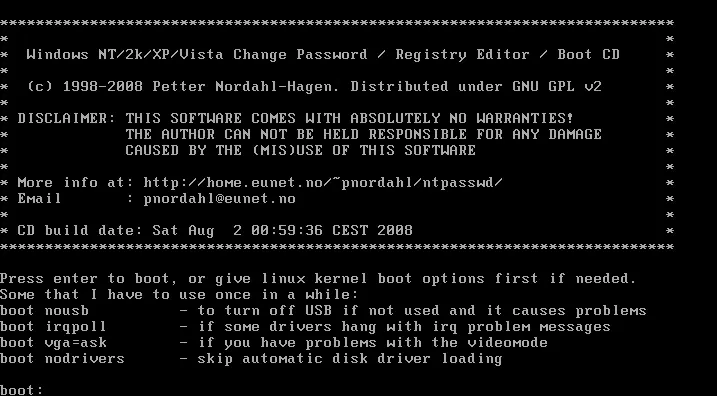
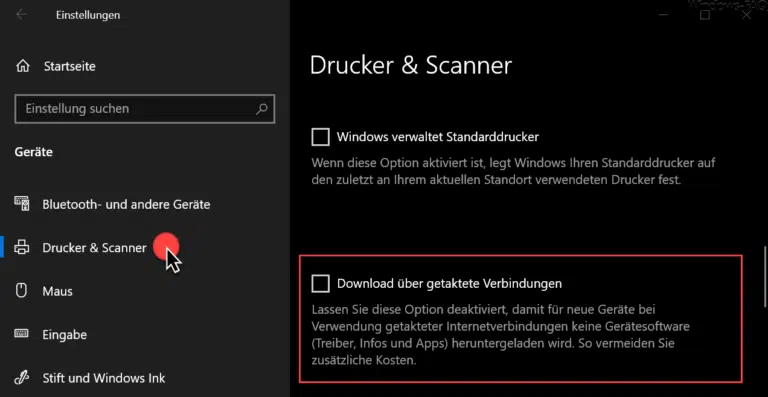
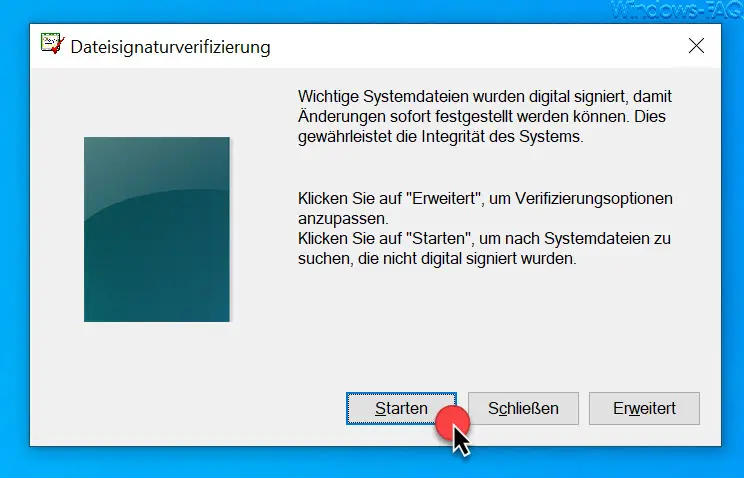

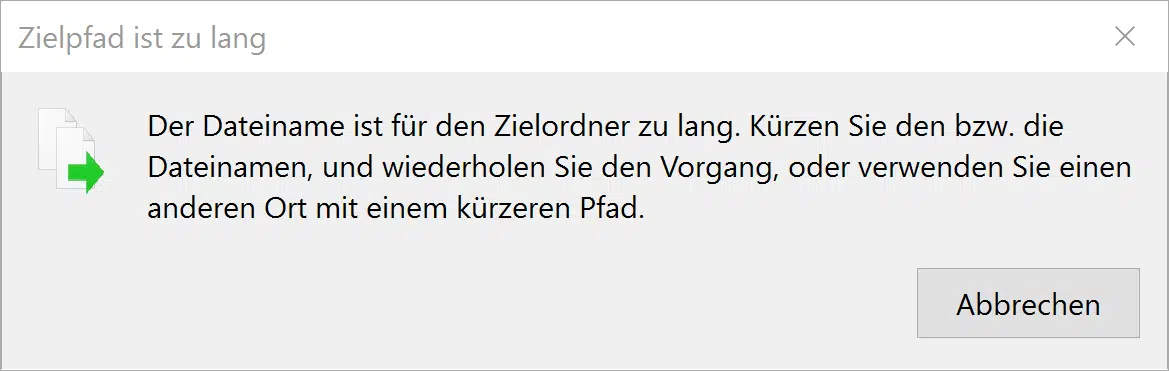






Trackbacks/Pingbacks